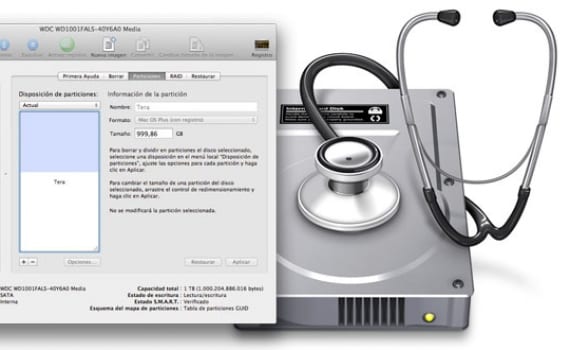
إحدى الأدوات التي يجب أن نعرفها بمجرد وصولنا إلى نظام التفاح هي "فائدة القرص". يمكن العثور على هذه الأداة داخل المكوك انطلاق ملف "الآخرين". عاجلاً أم آجلاً ، سيتعين عليك استخدامه وسيستخدمه الكثير من الناس قليلاً أو لا يعرفون حتى أنه موجود. مع ذلك فائدة القرص إنها أداة قوية. يسمح لنا بتنفيذ إجراء يبدو وكأنه صيني للمبدلات ، "أذونات الإصلاح"، يسمح لك ب التنسيق محركات الأقراص الصلبة أو بندريف ، مساحة حرة, سجل أقراص بصرية إنشاء أقسام، إلخ. إنه أحد أكثر التطبيقات العملية لـ OSX ولكنه مهمل للغاية من قبل المستخدمين.
فائدة القرص يقوم أيضًا بإنشاء صور قرص ، وهو نوع ملف بسيط يحتوي على ملفات متعددة. إذا كنت تقوم عادة بتنزيل البرامج ، فإن ملف الملفات ذات الامتداد .dmg، وهي نوع من صور القرص.
دعونا نرى 6 مهام بسيطة يمكن تنفيذها باستخدام هذه الأداة المساعدة:
- محو الأقراص: لمسح معلومات القرص (لا يهم ما إذا كان قرصًا ثابتًا أو ذاكرة USB) ، انقر فوق اسم حجم في العمود الأيمن ثم "محو ". عليك أن تضع في اعتبارك أنه عندما نقوم بالمسح ، تظل البيانات موجودة على الجهاز منذ ذلك الحين تتم إزالة الوصول فقط منهم حتى يقوم النظام بالكتابة عليها. إذا كنت ترغب في حذفها حدد بالتأكيد خيارات الأمان ... y امسح في 7 خطوات o امسح في 35 خطوات.
- أذونات الإصلاح: إذا كان جهاز Mac الخاص بك لا يعمل بشكل جيد ، فما يجب علينا فعله هو إصلاح أذونات القرص. للقيام بذلك نختار اسم حجم إلى اليسار ونعطي إصلاح أذونات القرص. إذا أردنا إجراء إصلاح متعمق للتصريح ، فننقر أولاً على تحقق من أذونات القرص، والذي يقوم بمسح أعمق ومن ثم نمنحه أذونات إصلاح القرص.
- إنشاء أقسام: في OSX إنشاء أقسام بسيطة للغاية. اختر حجم القرص على اليسار وانقر فوق أقسام أدناه سترى الأقسام الحالية. اختر واحدة مع مساحة خالية وانقر على "+" لإنشاء واحدة جديدة. ستقوم أداة القرص بتقسيم القسم إلى دوس. يمكنك فاصل السحب لتغيير حجم الأقسام. لا يمكن تغيير النوع الذي يحتوي على OSX (يمكنك فقط تقليل حجمه) ، ولكن في الإصدارات الجديدة يمكنك تغيير الاسم والتنسيق. عندما تنتهي ، قضم تطبيق. إذا كنت ترغب في إنشاء القسم بدلاً من ذلك أكبر يمكنك زيادة حجم القسم القضاء على أقل واكتساب تلك المساحة. حدد القسم الموجود أسفل القسم الذي تريد توسيعه ، انقر فوق "-" ثم في حذف. ثم املأ الفراغ سحب الزاوية السفلية يمين القسم وانقر فوق تطبق.
- صور القرص: لإنشاء صورة قرص ، انتقل إلى ملف / جديد / صورة قرص فارغة ... أو صورة قرص من المجلد ... نحن نسميها ، ونحدد مكان حفظها ونضبط الخيارات في الأسفل ، وهي عدة. ثم ، بالنقر المزدوج على الصورة التي تم إنشاؤها ، سيتم تثبيتها على سطح المكتب.
- حرق الأقراص الضوئية: لنسخ صورة قرص إلى قرص مضغوط / قرص DVD ، انقر بزر الماوس الأيمن على ملف ملف .dmg في العمود الأيسر من شاشة Disk Utility ، واختر سجل. إذا لم تكن الصورة كذلك ، فانتقل إلى صور / سجل وابحث في محرك الأقراص الثابتة. ضع قرصًا مضغوطًا / قرص DVD فارغًا في جهاز Mac الخاص بك ، وتحقق من الإعدادات وانقر فوق سجل.
- الغارة الأساسية: RAID هو اختصار لـ مصفوفة زائدة عن الأقراص المستقلة. إنها مجموعة من عدة أقراص تعمل كوحدة واحدة ، واعتمادًا على كيفية تكوينها ، يمكن أن تخدم العديد من الأشياء. تكوين معكوس (RAID 1) يخزن نفس البيانات على قرصين أو أكثر ، بحيث إذا فشل أحدهما ، فلن تفقده. أ RAID 0أو مجموعة غارة مجردة، يتيح الوصول إلى البيانات بسرعة أكبر. أخيرًا ، أ مجموعة RAID المركزة قم بدمج عدة أقراص صغيرة لإنشاء قرص أكبر. لن نتطرق إلى هذا الموضوع كثيرًا لأنه موضوع لمنشور جديد مخصص فقط لـ RAID وللمستخدمين المتقدمين. إذا كنت تريد معرفة كيفية استخدامه ، فانتقل إلى مساعدة / مساعدة القرص المساعدة وانقر كيفية استخدام مجموعات RAID.
معلومات اكثر - قم بتنسيق pendrive باستخدام نظام FAT أو exFat.
مقال ممتع جدا ومفيد خاصة للمبتدئين.
شكرا جزيلا. أنا أشجعك على ممارستها.
لقد توقفت »Disk Utility عن العمل …… .. تفتح وتغلق على الفور ، إذا كان هناك شخص يمكنه مساعدتي ، فسأكون ممتنًا إلى الأبد.
لا أعرف ما إذا كان يمكن تثبيت هذا التطبيق الصغير بشكل منفصل ، وأين يمكنني العثور عليه.
لدي Snow Leopard 10.6.8 مثبت
شكرا مقدما
نفس الشيء حدث لي ولم أستطع حله ، إذا نجحت قل لي ...
لدي قسم على القرص الثابت يقول "مساحة خالية" لا يمكنني تغيير التنسيق أو استخدام تلك المساحة. إنها 150 غيغابايت مخصصة للنوافذ. لا يمكنني حذف القسم والتغييرات التي أجريها عليه هي غير مطبق ، الرجاء المساعدة !!!
شرح جيد جدا !!!! بغض النظر عما إذا كنت مبتدئًا أم لا! :)!
هل يمكنك تكوين مجموعة مداهمة بأقراص بها معلومات أم يجب أن تكون أقراص فيرجن؟